Mô tả nghiệp vụ
Giả sử đầu năm 2018, kế toán thực hiện chuyển đổi dữ liệu từ MISA SME.NET 2012 lên AMIS.VN – Kế toán, tuy nhiên sau khi thực hiện quyết toán dữ liệu trên MISA SME.NET 2012 thì số dư các tài khoản cuối năm 2017 trên phần mềm bị thay đổi. Do vậy, kế toán cần thực hiện nhập khẩu cập nhật lại số dư trên AMIS.VN – Kế toán để cập nhật được số liệu mới nhất.
Các trường hợp nghiệp vụ
1. Nhập khẩu cập nhật số dư tài khoản vào AMIS.VN – Kế toán Để nhập khẩu cập nhật số dư tài khoản vào AMIS.VN – Kế toán, kế toán cần thực hiện các bước sau:
Bước 2: Xóa các dòng số dư thừa trên AMIS.VN – Kế toán so với MISA SME.NET 2012 Sau khi thực hiện quyết toán dữ liệu thì có thể một số dòng số dư trước đây đã chuyển đổi lên AMIS.VN – Kế toán không còn tồn tại trên MISA SME.NET 2012. Vì vậy, kế toán cần xóa các dòng số dư này đi để đảm bảo nhập khẩu cập nhật được chính xác. Thực hiện như sau:
- Xuất khẩu báo cáo Bảng cân đối tài khoản trên AMIS.VN – Kế toán và so sánh với các báo cáo tương ứng như đã liệt kê ở Bước 1 trên MISA SME.NET 2012
- Đánh dấu lại các dòng số dư thừa (Có ở trên AMIS.VN – Kế toán nhưng không có trên MISA SME.NET 2012)
- Đăng nhập vào phần mềm AMIS.VN – Kế toán và xóa các dòng số dư thừa
Bước 3 : Thực hiện nhập khẩu cập nhật số dư vào AMIS.VN – Kế toán Để nhập khẩu cập nhật số dư được chính xác, kế toán cần chọn đúng chi nhánh, sổ làm việc (trường hợp đơn vị có sử dụng thêm hệ thống sổ quản trị) và nhập khẩu dữ liệu từ tệp Excel tương ứng với chi nhánh, sổ làm việc đó.
Xem hướng dẫn nhập khẩu dữ liệu từ Excel tại đây.
Lưu ý:
- Tại bước 2. Ghép dữ liệu, kế toán có thể ghép các cột dữ liệu sau:
- Trường hợp chương trình cảnh báo không cho nhập những dòng tài khoản là chỉ tiêu tổng hợp và những tài khoản chi tiết theo ngân hàng, nhà cung cấp, khách hàng, nhân viên thì kế toán có thể bỏ qua các dòng này để tiếp tục nhập khẩu các dòng hợp lệ.
2. Nhập khẩu số dư tài khoản ngân hàng vào AMIS.VN – Kế toán
Để nhập khẩu cập nhật số dư tài khoản ngân hàng vào AMIS.VN – Kế toán, kế toán cần thực hiện các bước sau:
Bước 1: Xuất khẩu báo cáo Bảng kê số dư ngân hàng trên MISA SME.NET 2012 1. In báo cáo Bảng kê số dư ngân hàng trên MISA SME.NET 2012
- Chọn kỳ báo cáo tương ứng với Ngày bắt đầu hạch toán trên dữ liệu AMIS.VN – Kế toán. VD: Ngày bắt đầu hạch toán trên dữ liệu AMIS.VN là 01/01/2018 thì in các báo cáo từ ngày 01/01/2018, số liệu làm căn cứ nhập khẩu cập nhật vào AMIS.VN – Kế toán là các cột số dư đầu kỳ.
- Chọn Loại tiền, Chi nhánh có phát sinh
- Tích chọn số tài khoản. Do chương trình không cho phép nhập khẩu cập nhật các tài khoản tổng hợp nên kế toán có thể bỏ tích chọn các tài khoản này (Ví dụ như tài khoản 112)
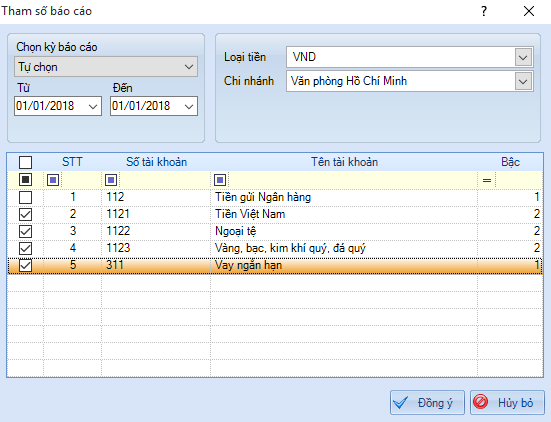
Lưu ý: Kế toán cần in và xuất khẩu báo cáo của tất cả các chi nhánh, loại tiền có phát sinh, mỗi chi nhánh, loại tiền là 1 tệp Excel riêng, sau đó thực hiện nhập khẩu cập nhật lần lượt từng tệp Excel vừa xuất khẩu.
2. Xuất khẩu báo cáo trên MISA SME.NET 2012.
- Nhấn Xuất khẩu và chọn loại tệp Microsoft Excel Extend (*.xls).
- Mở tệp Excel đã xuất khẩu.
3. Chỉnh sửa lại tệp Excel vừa xuất khẩu để đảm bảo có đủ các thông tin cần thiết để thực hiện nhập khẩu vào AMIS.VN – Kế toán.
- Tham khảo các thông tin cần có trên tệp dữ liệu mẫu bằng cách vào Tệp\Nhập khẩu từ Excel, tích chọn số dư tương ứng cần nhập khẩu và nhấn Tải tệp dữ liệu mẫu.
- Xóa dòng tiêu đề báo cáo và xóa bớt các cột không cần thiết, giữ lại các cột sau: Tài khoản, Loại tiền, Tài khoản ngân hàng, Dư Nợ đầu kỳ, Dư Nợ đầu kỳ NT, Dư Có đầu kỳ, Dư Có đầu kỳ NT.
- Do chuyển
dữ liệu kế toán nên kế toán phải thực hiện kiểm tra và cập nhật lại số
tài khoản trên tệp Excel vừa xuất khẩu theo chế độ kế toán hiện hành. Chẳng hạn, với dữ liệu kế toán chuyển từ QD15 lên TT200, phải sửa lại số tài khoản 311 thành 3411.
- Với dữ liệu kế toán chuyển từ QD48 lên TT133. Tham khảo bảng so sánh tài khoản tại đây.
- Với dữ liệu kế toán chuyển từ QD15 lên TT200. Tham khảo bảng so sánh tài khoản tại đây.
- Kiểm tra lại tính chính xác của số liệu trên tệp Excel đã xuất khẩu trước khi nhập khẩu vào AMIS.VN – Kế toán bằng cách đối chiếu với báo cáo đã in trên phần mềm MISA SME.NET 2012
Bước 2: Xóa các dòng số dư thừa trên AMIS.VN – Kế toán so với MISA SME.NET 2012 Sau khi thực hiện quyết toán dữ liệu thì có thể một số dòng số dư trước đây đã chuyển đổi lên AMIS.VN – Kế toán không còn tồn tại trên MISA SME.NET 2012. Vì vậy, kế toán cần xóa các dòng số dư này đi để đảm bảo nhập khẩu cập nhật được chính xác. Thực hiện như sau:
- Xuất khẩu báo cáo Bảng kê số dư ngân hàng trên AMIS.VN – Kế toán và so sánh với các báo cáo tương ứng như đã liệt kê ở Bước 1 trên MISA SME.NET 2012
- Đánh dấu lại các dòng số dư thừa (Có ở trên AMIS.VN – Kế toán nhưng không có trên MISA SME.NET 2012)
- Đăng nhập vào phần mềm AMIS.VN – Kế toán và xóa các dòng số dư thừa
Bước 3 : Thực hiện nhập khẩu cập nhật số dư vào AMIS.VN – Kế toán Để nhập khẩu cập nhật số dư được chính xác, kế toán cần chọn đúng chi nhánh, sổ làm việc (trường hợp đơn vị có sử dụng thêm hệ thống sổ quản trị) và nhập khẩu dữ liệu từ tệp Excel tương ứng với chi nhánh, sổ làm việc đó.
Xem hướng dẫn nhập khẩu dữ liệu từ Excel tại đây.
Lưu ý:
- Tại bước 2. Ghép dữ liệu, kế toán có thể ghép các cột dữ liệu sau:
- Trường hợp chương trình cảnh báo không cho nhập những dòng tài khoản là chỉ tiêu tổng hợp thì kế toán có thể bỏ qua các dòng này để tiếp tục nhập khẩu các dòng hợp lệ.
3. Nhập khẩu số dư công nợ khách hàng vào AMIS.VN – Kế toán Để nhập khẩu cập nhật số dư công nợ khách hàng vào AMIS.VN – Kế toán, kế toán cần thực hiện các bước sau:
Bước 2: Xóa các dòng số dư thừa trên AMIS.VN – Kế toán so với MISA SME.NET 2012 Sau khi thực hiện quyết toán dữ liệu thì có thể một số dòng số dư trước đây đã chuyển đổi lên AMIS.VN – Kế toán không còn tồn tại trên MISA SME.NET 2012. Vì vậy, kế toán cần xóa các dòng số dư này đi để đảm bảo nhập khẩu cập nhật được chính xác. Thực hiện như sau:
- Xuất khẩu báo cáo Tổng hợp công nợ phải thu khách hàng trên AMIS.VN – Kế toán và so sánh với các báo cáo tương ứng như đã liệt kê ở Bước 1 trên MISA SME.NET 2012
- Đánh dấu lại các dòng số dư thừa (Có ở trên AMIS.VN – Kế toán nhưng không có trên MISA SME.NET 2012)
- Đăng nhập vào phần mềm AMIS.VN – Kế toán và xóa các dòng số dư thừa
Bước 3: Bổ sung thông tin chi tiết của số dư công nợ khách hàng (nếu có) Nếu kế toán muốn nhập khẩu chi tiết số dư vào AMIS.VN – Kế toán thì cần sửa lại thông tin trên tệp Excel đã xuất khẩu ở Bước 1 để bổ sung thêm thông tin chi tiết của từng loại số dư. Số dư chi tiết có thể xuất từ các báo cáo sau trên MISA SME.NET 2012:
Lưu ý: Việc nhập khẩu cập nhật chi tiết số dư chỉ áp dụng được đối với các đơn vị không có phát sinh loại tiền ngoại tệ, trường hợp đơn vị có phát sinh loại tiền ngoại tệ thì chỉ nhập khẩu cập nhật số dư theo đối tượng dựa vào tệp Excel xuất khẩu tại Bước 1, sau đó cập nhật chi tiết số dư bằng tay trên phần mềm AMIS.VN – Kế toán
1. Chi tiết công nợ theo Nhân viên
- Xuất khẩu báo cáo Tổng hợp công nợ phải thu theo nhân viên và khách hàng ra tệp Excel.
- Sử dụng các thông tin ở các cột EmployeeCode (Mã nhân viên), CustomerCode (Mã khách hàng), OpeningAmount (Dư Nợ đầu kỳ), CurrencyID (Loại tiền) để bổ sung thông tin tại các cột: Nhân viên, Dư Nợ đầu kỳ (nếu số dư đầu kỳ > 0), Dư Có đầu kỳ (nếu số dư đầu kỳ < 0) trên tệp Excel đã xuất khẩu ở Bước 1.
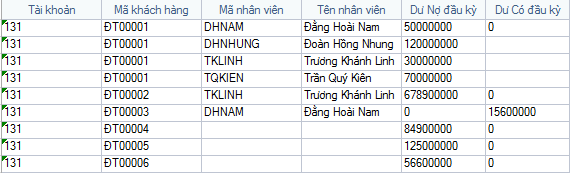
2. Chi tiết công nợ theo Hợp đồng bán
- Xuất khẩu báo cáo Tổng hợp công nợ theo khách hàng và hợp đồng ra tệp Excel.
- Sử dụng các thông tin ở các cột ContractCode (Mã hợp đồng), AccountingObjectCode (Mã khách hàng), OpeningDebitAmount (Dư Nợ đầu kỳ), OpenCreditAmount (Dư Có đầu kỳ) để bổ sung thông tin tại các cột: Hợp đồng, Dư Nợ đầu kỳ, Dư Có đầu kỳ trên tệp Excel đã xuất khẩu ở Bước 1.
3. Chi tiết công nợ theo Công trình
- Xuất khẩu báo cáo Tổng hợp công nợ theo khách hàng và đối tượng tập hợp chi phí ra tệp Excel.
- Sử dụng các thông tin ở các cột JobCode (Mã công trình), AccountingObjectCode (Mã khách hàng), BeginDebit (Dư Nợ đầu kỳ), BeginCredit (Dư Có đầu kỳ) để bổ sung thông tin tại các cột: Công trình, Dư Nợ đầu kỳ, Dư Có đầu kỳ trên tệp Excel đã xuất khẩu ở Bước 1.
4. Chi tiết công nợ theo Hóa đơn:
Lưu ý: Do trên báo cáo hiển thị công nợ theo hóa đơn nhưng không chi tiết theo Tài khoản công nợ phát sinh, nên chỉ đáp ứng được trong trường hợp đơn vị phát sinh 1 TK công nợ. Trường hợp phát sinh nhiều TK công nợ, kế toán phải cập nhật số dư chi tiết theo hóa đơn trên AMIS.VN – Kế toán bằng tay.
- Xuất khẩu báo cáo Chi tiết công nợ phải thu theo hóa đơn ra tệp Excel.
- Sử dụng các thông tin Ngày, Số, Hạn thanh toán, Giá trị của hóa đơn, RemainAmout (Số tiền còn phải thu) trên tệp Excel vừa xuất khẩu để bổ sung thông tin tại các cột: Ngày hóa đơn, Số hóa đơn, Hạn thanh toán, Giá trị hóa đơn, Số còn phải thu trên tệp Excel đã xuất khẩu ở Bước 1 hoặc tệp Excel đã bổ sung thông chi tiết theo Nhân viên/Hợp đồng/Công trình. Giả sử trường hợp kế toán nhập khẩu cập nhật số dư chi tiết theo Nhân viên và Hóa đơn thì tệp Excel sau khi kết hợp thông tin sẽ hiển thị như sau:
Bước 4: Thực hiện nhập khẩu cập nhật số dư vào AMIS.VN – Kế toán Để nhập khẩu cập nhật số dư được chính xác, kế toán cần chọn đúng chi nhánh, sổ làm việc (trường hợp đơn vị có sử dụng thêm hệ thống sổ quản trị) và nhập khẩu dữ liệu từ tệp Excel tương ứng với chi nhánh, sổ làm việc đó.
Xem hướng dẫn nhập khẩu dữ liệu từ Excel tại đây.
Lưu ý: Tại bước 2. Ghép dữ liệu, kế toán có thể ghép các cột dữ liệu sau:1. Trường hợp 1: Kế toán không nhập khẩu chi tiết số dư vào AMIS.VN – Kế toán
Trong trường hợp này, kế toán sử dụng tệp Excel đã xuất khẩu và chỉnh sửa tại Bước 1 để nhập khẩu cập nhật vào phần mềm AMIS.VN – Kế toán
- Nếu nhập khẩu cập nhật số dư theo đồng tiền hạch toán, kế toán có thể ghép cột trên phần mềm với cột trên tệp Excel tại tab Thông tin chung và Thông tin chi tiết như sau:
- Nếu nhập khẩu cập nhật số dư theo ngoại tệ, kế toán có thể ghép cột trên phần mềm với cột trên tệp Excel tại tab Thông tin chung và Thông tin chi tiết như sau:
2. Trường hợp 2: Kế toán nhập khẩu chi tiết số dư vào AMIS.VN – Kế toán
Trong trường hợp này, kế toán sử dụng tệp Excel đã chỉnh sửa hoàn thiện tại Bước 3 để nhập khẩu cập nhật vào phần mềm AMIS.VN – Kế toán.
Chẳng hạn với đơn vị không có phát sinh loại tiền ngoại tệ, cần nhập khẩu cập nhật số dư công nợ khách hàng chi tiết theo nhân viên và hóa đơn, kế toán có thể ghép cột trên phần mềm và cột trên tệp Excel tại tab Thông tin chi tiết như sau:
4. Nhập khẩu số dư công nợ nhà cung cấp vào AMIS.VN – Kế toán Để nhập khẩu cập nhật số dư công nợ nhà cung cấp vào AMIS.VN – Kế toán, kế toán có thể tham khảo 3. Nhập khẩu số dư công nợ khách hàng vào AMIS.VN – Kế toán
Các bước thực hiện như sau:
Bước 2: Xóa các dòng số dư thừa trên AMIS.VN – Kế toán so với MISA SME.NET 2012 Sau khi thực hiện quyết toán dữ liệu thì có thể một số dòng số dư trước đây đã chuyển đổi lên AMIS.VN – Kế toán không còn tồn tại trên MISA SME.NET 2012. Vì vậy, kế toán cần xóa các dòng số dư này đi để đảm bảo nhập khẩu cập nhật được chính xác. Thực hiện như sau:
- Xuất khẩu báo cáo Tổng hợp công nợ phải trả nhà cung cấp trên AMIS.VN – Kế toán và so sánh với các báo cáo tương ứng như đã liệt kê ở Bước 1 trên MISA SME.NET 2012
- Đánh dấu lại các dòng số dư thừa (Có ở trên AMIS.VN – Kế toán nhưng không có trên MISA SME.NET 2012)
- Đăng nhập vào phần mềm AMIS.VN – Kế toán và xóa các dòng số dư thừa
Bước 3: Bổ sung thông tin chi tiết cho số dư công nợ nhà cung cấp (nếu có) Nếu kế toán muốn nhập khẩu chi tiết số dư vào AMIS.VN – Kế toán thì cần sửa lại thông tin trên tệp Excel đã xuất khẩu ở Bước 1 để bổ sung thêm thông tin chi tiết của từng loại số dư. Số dư chi tiết có thể xuất từ các báo cáo sau trên MISA SME.NET 2012:
Lưu ý: Việc nhập khẩu cập nhật chi tiết số dư chỉ áp dụng được đối với các đơn vị không có phát sinh loại tiền ngoại tệ, trường hợp đơn vị có phát sinh loại tiền ngoại tệ thì chỉ nhập khẩu cập nhật số dư theo đối tượng dựa vào tệp Excel xuất khẩu tại Bước 1, sau đó cập nhật chi tiết số dư bằng tay trên phần mềm AMIS.VN – Kế toán
1. Chi tiết công nợ theo Hợp đồng
- Xuất khẩu báo cáo Tổng hợp công nợ theo nhà cung cấp và hợp đồng ra tệp Excel.
- Sử dụng các thông tin ở các cột AccountNumber (Mã nhà cung cấp), ContractCode (Mã hợp đồng), OpeningDebitAmount (Dư Nợ đầu kỳ), OpeningCreditAmount (Dư Có đầu kỳ) để bổ sung thông tin tại các cột: Hợp đồng, Dư Nợ đầu kỳ, Dư Có đầu kỳ trên tệp Excel đã xuất khẩu ở Bước 1.
2. Chi tiết công nợ theo Nhân viên
- Xuất khẩu báo cáo Tổng hợp tình hình công nợ nhà cung cấp theo nhân viên ra tệp Excel.
- Sử dụng các thông tin ở các cột AccountingObjectCode (Mã nhà cung cấp), EmployeeCode (Mã nhân viên), Col1 (Số phải trả đầu kỳ) để bổ sung thông tin tại các cột: Nhân viên, Dư Nợ đầu kỳ (nếu số phải trả đầu kỳ > 0), Dư Có đầu kỳ (nếu số phải trả đầu kỳ < 0) trên tệp Excel đã xuất khẩu ở Bước 1.
3. Chi tiết công nợ theo Công trình
- Xuất khẩu báo cáo Tổng hợp công nợ theo nhà cung cấp và đối tượng tập hợp chi phí ra tệp Excel.
- Sử dụng các thông tin ở các cột AccountingObjectCode (Mã nhà cung cấp), JobCode (Mã đối tượng tập hợp chi phí), BeginDebit (Dư Nợ đầu kỳ), BeginCredit (Dư Có đầu kỳ) để bổ sung thông tin tại các cột: Công trình, Dư Nợ đầu kỳ, Dư Có đầu kỳ trên tệp trên tệp Excel đã xuất khẩu ở Bước 1.
4. Chi tiết công nợ theo Hóa đơn
- Xuất khẩu báo cáo Chi tiết công nợ phải trả theo hóa đơn (Nhóm theo tài khoản của từng Tài khoản công nợ ra tệp Excel.
- Sử dụng các thông tin AccountingObjectCode (Mã nhà cung cấp), RefDate (Ngày CT), RefNo (Số CT), TotalAmout (Tổng nợ QĐ), RemainAmount (Số còn nợ QĐ) trên tệp Excel vừa xuất khẩu để bổ sung thông tin tại các cột: Ngày hóa đơn, Số hóa đơn, Giá trị hóa đơn, Số còn phải trả trên tệp Excel đã xuất khẩu ở Bước 1.
Bước 4: Thực hiện nhập khẩu cập nhật số dư vào AMIS.VN – Kế toán Để nhập khẩu cập nhật số dư được chính xác, kế toán cần chọn đúng chi nhánh, sổ làm việc (trường hợp đơn vị có sử dụng thêm hệ thống sổ quản
trị) và nhập khẩu dữ liệu từ tệp Excel tương ứng với chi nhánh, sổ làm việc đó.
Xem hướng dẫn nhập khẩu dữ liệu từ Excel tại đây.
Lưu ý: Tại bước 2. Ghép dữ liệu, kế toán cần lưu ý chọn đúng cột trên tệp Excel để ghép với cột tương ứng trên phần mềm.
5. Nhập khẩu số dư công nợ nhân viên vào AMIS.VN – Kế toán Để nhập khẩu cập nhật số dư công nợ nhân viên vào AMIS.VN – Kế toán, kế toán có thể tham khảo 3. Nhập khẩu số dư công nợ khách hàng vào AMIS.VN – Kế toán
Các bước thực hiện như sau:
Bước 2: Xóa các dòng số dư thừa trên AMIS.VN – Kế toán so với MISA SME.NET 2012 Sau khi thực hiện quyết toán dữ liệu thì có thể một số dòng số dư trước đây đã chuyển đổi lên AMIS.VN – Kế toán không còn tồn tại trên MISA SME.NET
2012. Vì vậy, kế toán cần xóa các dòng số dư này đi để đảm bảo nhập khẩu cập nhật được chính xác. Thực hiện như sau:
- Xuất khẩu báo cáo Tổng hợp công nợ nhân viên trên AMIS.VN – Kế toán và so sánh với các báo cáo tương ứng như đã liệt kê ở Bước 1 trên MISA SME.NET 2012
- Đánh dấu lại các dòng số dư thừa (Có ở trên AMIS.VN – Kế toán nhưng không có trên MISA SME.NET 2012)
- Đăng nhập vào phần mềm AMIS.VN – Kế toán và xóa các dòng số dư thừa
Bước 3: Bổ sung thông tin chi tiết cho số dư công nợ nhân viên (nếu có) Nếu kế toán muốn nhập khẩu chi tiết số dư vào AMIS.VN – Kế toán thì cần sửa lại thông tin trên tệp Excel đã xuất khẩu ở Bước 1 để bổ sung thêm thông tin chi tiết của từng loại số dư. Số dư chi tiết có thể xuất từ các báo cáo sau trên MISA SME.NET 2012:
Lưu ý: Việc nhập khẩu cập nhật chi tiết số dư chỉ áp dụng được đối với các đơn vị không có phát sinh loại tiền ngoại tệ, trường hợp đơn vị có phát sinh loại tiền ngoại tệ thì chỉ nhập khẩu cập nhật số dư theo đối tượng dựa vào tệp Excel xuất khẩu tại Bước 1, sau đó cập nhật chi tiết số dư bằng tay trên phần mềm AMIS.VN – Kế toán
1. Chi tiết công nợ theo Hợp đồng mua, Hợp đồng bán
- Xuất khẩu báo cáo Tổng hợp công nợ theo nhân viên và hợp đồng ra tệp Excel.
- Sử dụng các thông tin ở các cột AccountingObjectCode (Mã nhân viên), ContractCode (Số hợp đồng/ Mã dự án), BeginDebit (Dư Nợ đầu kỳ), BeginCredit (Dư Có đầu kỳ) trên tệp Excel vừa xuất khẩu để bổ sung thêm thông tin tại các cột: Hợp đồng mua, Hợp đồng bán, Dư Nợ, Dư Có vào tệp Excel đã xuất khẩu ở Bước 1.
2. Chi tiết công nợ theo Công trình
- Xuất khẩu báo cáo Tổng hợp công nợ theo nhân viên và đối tượng tập hợp chi phí ra tệp Excel.
- Sử dụng các thông tin ở các cột AccountingObjectCode (Mã nhân viên), JobCode (Mã đối tượng tập hợp chi phí => chỉ lấy các dòng thuộc loại Công trình vụ việc), BeginDebit (Dư Nợ đầu kỳ), BeginCredit (Dư Có đầu kỳ) để bổ sung thông tin tại các cột: Công trình, Dư Nợ đầu kỳ, Dư Có đầu kỳ trên tệp trên tệp Excel đã xuất khẩu ở Bước 1
Bước 4: Thực hiện nhập khẩu cập nhật số dư vào AMIS.VN – Kế toán Để nhập khẩu cập nhật số dư được chính xác, kế toán cần chọn đúng chinhánh, sổ làm việc (trường hợp đơn vị có sử dụng thêm hệ thống sổ quản
trị) và nhập khẩu dữ liệu từ tệp Excel tương ứng với chi nhánh, sổ làm việc đó.
Xem hướng dẫn nhập khẩu dữ liệu từ Excel tại đây.
Lưu ý: Tại bước 2. Ghép dữ liệu, kế toán cần lưu ý chọn cột trên tệp Excel để ghép với cột tương ứng trên phần mềm.
6. Nhập khẩu số dư tồn kho vật tư hàng hóa vào AMIS.VN – Kế toán Để nhập khẩu cập nhật số dư tồn kho vật tư hàng hóa vào AMIS.VN – Kế toán, kế toán cần thực hiện các bước sau:
Bước 2: Xóa các dòng số dư thừa trên AMIS.VN – Kế toán so với MISA SME.NET 2012 Sau khi thực hiện quyết toán dữ liệu thì có thể một số dòng số dư trước đây đã chuyển đổi lên AMIS.VN – Kế toán không còn tồn tại trên MISA SME.NET 2012. Vì vậy, kế toán cần xóa các dòng số dư này đi để đảm bảo nhập khẩu cập nhật được chính xác. Thực hiện như sau:
- Xuất khẩu báo cáo Tổng hợp tồn kho/ Sổ chi tiết vật tư, hàng hóa theo chứng từ nhập trên AMIS.VN – Kế toán và so sánh với các báo cáo tương ứng như đã liệt kê ở Bước 1 trên MISA SME.NET 2012
- Đánh dấu lại các dòng số dư thừa (Có ở trên AMIS.VN – Kế toán nhưng không có trên MISA SME.NET 2012)
- Đăng nhập vào phần mềm AMIS.VN – Kế toán và xóa các dòng số dư thừa
Bước 3: Bổ sung thông tin chi tiết theo mã quy cách cho số dư tồn kho vật tư hàng hóa (nếu có) Để nhập khẩu số dư tồn kho chi tiết theo mã quy cách vào AMIS.VN – Kế toán thì kế toán cần sửa lại thông tin trên tệp Excel đã xuất khẩu ở Bước 1 để bổ sung thêm thông tin mã quy cách, thực hiện như sau:
- Xuất khẩu báo cáo Báo cáo tồn kho theo mã quy cách trên MISA SME.NET 2012 ra tệp Excel.
- Chỉnh sửa lại cột ClosingQuantity để hiển thị số lượng tồn của mỗi vật tư, hàng hóa ứng với mỗi mã quy cách là 1, cột ClosingAmout hiển thị giá trị tồn của vật tư, hàng hóa đó. Sau khi chỉnh sửa, tệp Excel sẽ hiển thị thông tin như sau:
- Sử dụng các thông tin ở các cột StockCode (Mã kho), InventoryItemCode (Mã VTHH), SerialNumber1 (Mã quy cách 1), SerialNumber2 (Mã quy cách 2), ClosingQuantity (Số lượng tồn), ClosingAmount (Giá trị tồn) trên tệp Excel vừa xuất khẩu để bổ sung thông tin tại các cột Mã quy cách 1, Mã quy cách 2 trên tệp Excel đã xuất khẩu ở Bước 1. Giả sử trường hợp kế toán có dữ liệu kế toán theo phương pháp nhập trước xuất trước/đích danh nhập khẩu cập nhật số dư chi tiết theo Mã quy cách thì tệp Excel sau khi kết hợp thông tin sẽ hiển thị như sau:
Bước 4: Thực hiện nhập khẩu cập nhật số dư vào AMIS.VN – Kế toán Để nhập khẩu cập nhật số dư được chính xác, kế toán cần chọn đúng chi nhánh, sổ làm việc (trường hợp đơn vị có sử dụng thêm hệ thống sổ quản
trị) và nhập khẩu dữ liệu từ tệp Excel tương ứng với chi nhánh, sổ làm việc đó.
Xem hướng dẫn nhập khẩu dữ liệu từ Excel tại đây.
Lưu ý: Tại bước 2. Ghép dữ liệu, kế toán cần lưu ý chọn đúng cột trên tệp Excel để ghép với cột tương ứng trên phần mềm.
1. Trường hợp 1: Kế toán không nhập khẩu chi tiết số dư vào AMIS.VN – Kế toán
Trong trường hợp này, kế toán sử dụng tệp Excel đã xuất khẩu và chỉnh sửa tại Bước 1 để nhập khẩu cập nhật vào phần mềm AMIS.VN – Kế toán
- Với dữ liệu theo phương pháp Bình quân cuối kỳ/Bình quân tức thời, kế toán có thể ghép cột trên phần mềm với cột trên tệp Excel tại tab Thông tin chung như sau:
- Với dữ liệu theo phương pháp Đích danh/Nhập trước xuất trước, kế toán có thể ghép cột trên phần mềm với cột trên tệp Excel tại tab Thông tin chung như sau:
2. Trường hợp 2: Kế toán nhập khẩu chi tiết số dư vào AMIS.VN – Kế toán
Trong trường hợp này, kế toán sử dụng tệp Excel đã chỉnh sửa hoàn thiện tại Bước 3 để nhập khẩu cập nhật vào phần mềm AMIS.VN – Kế toán.
Chẳng hạn với đơn vị nhập khẩu cập nhật số dư tồn kho vật tư, hàng hóa chi tiết theo mã quy cách, kế toán có thể ghép cột trên phần mềm và cột trên tệp Excel tại tab Thông tin chi tiết như sau:
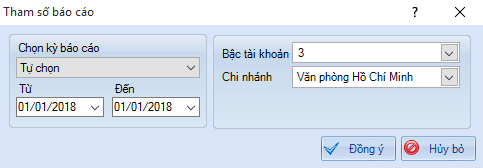
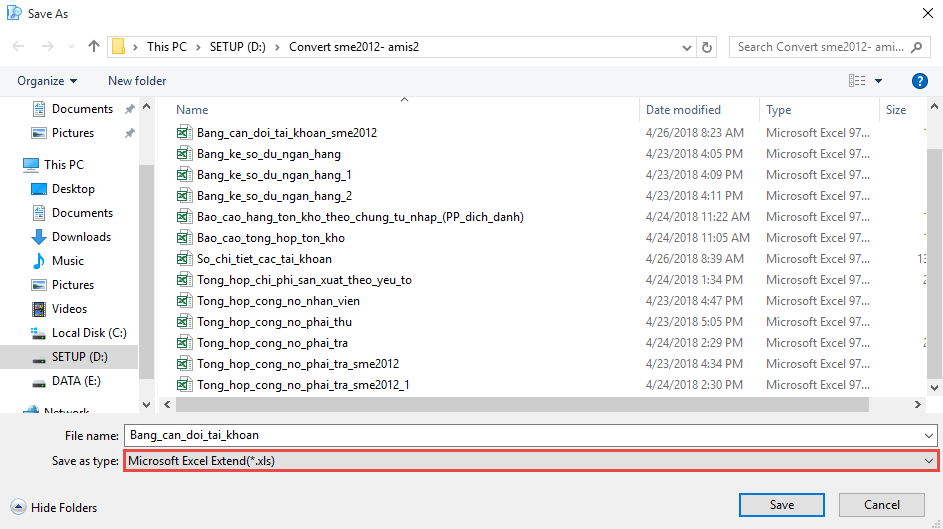
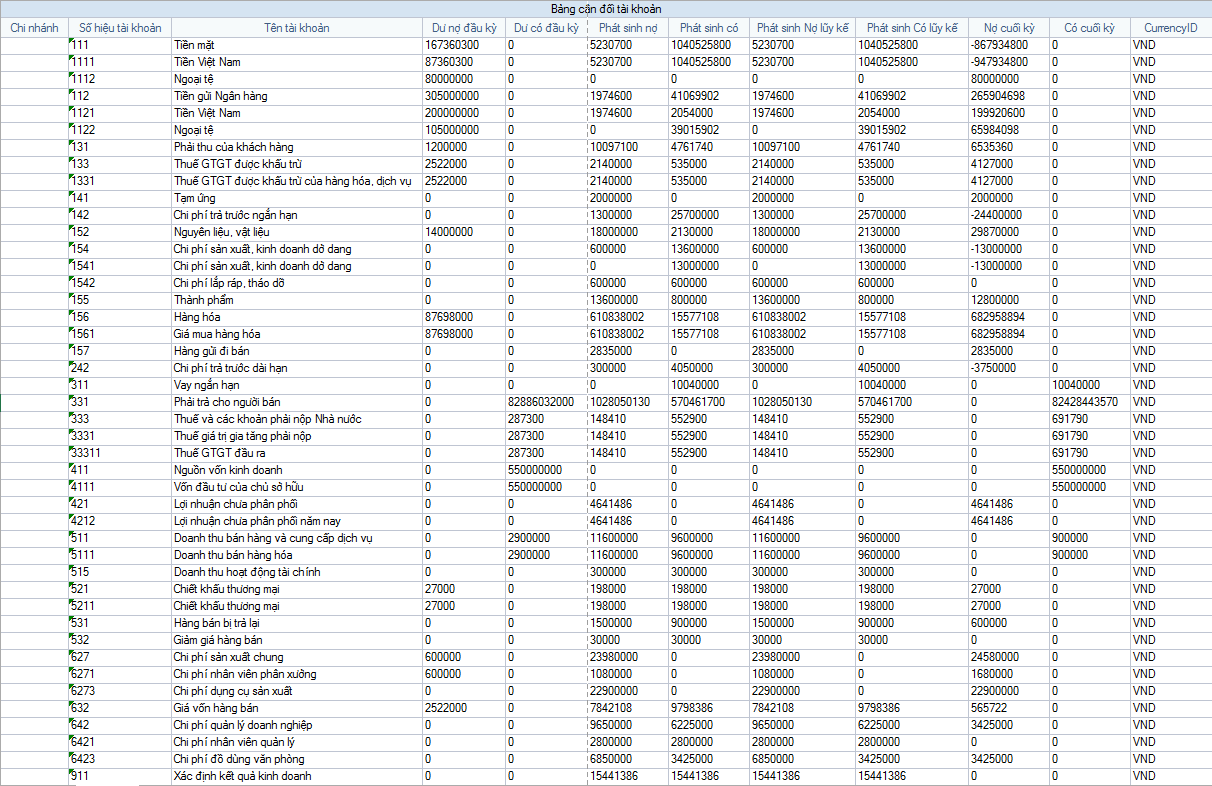
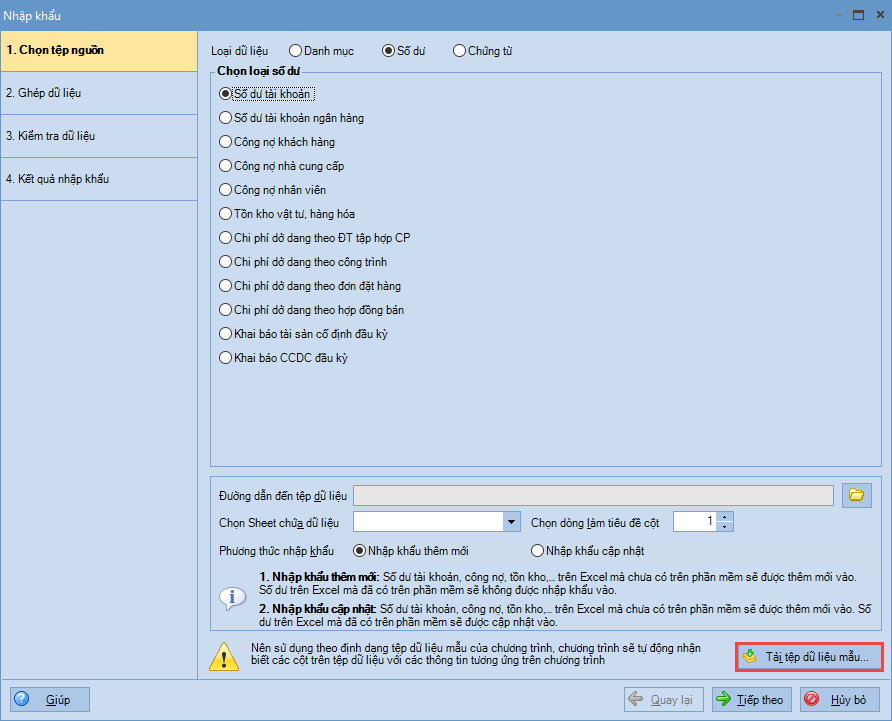
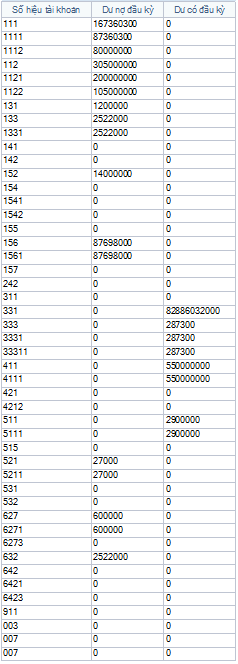
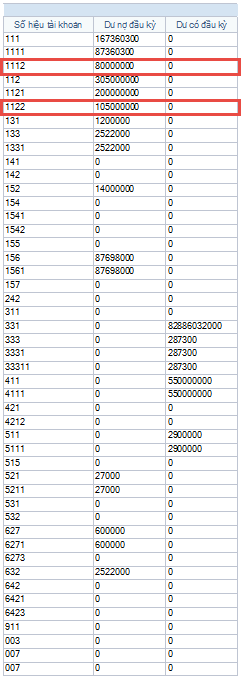
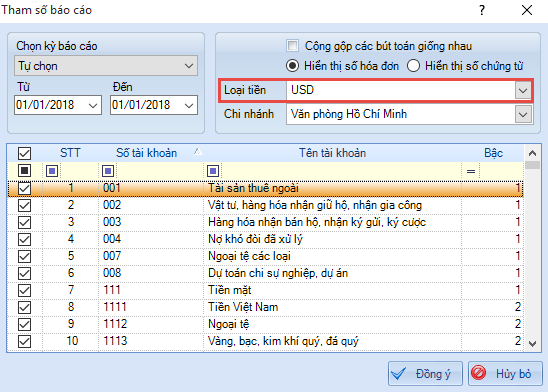
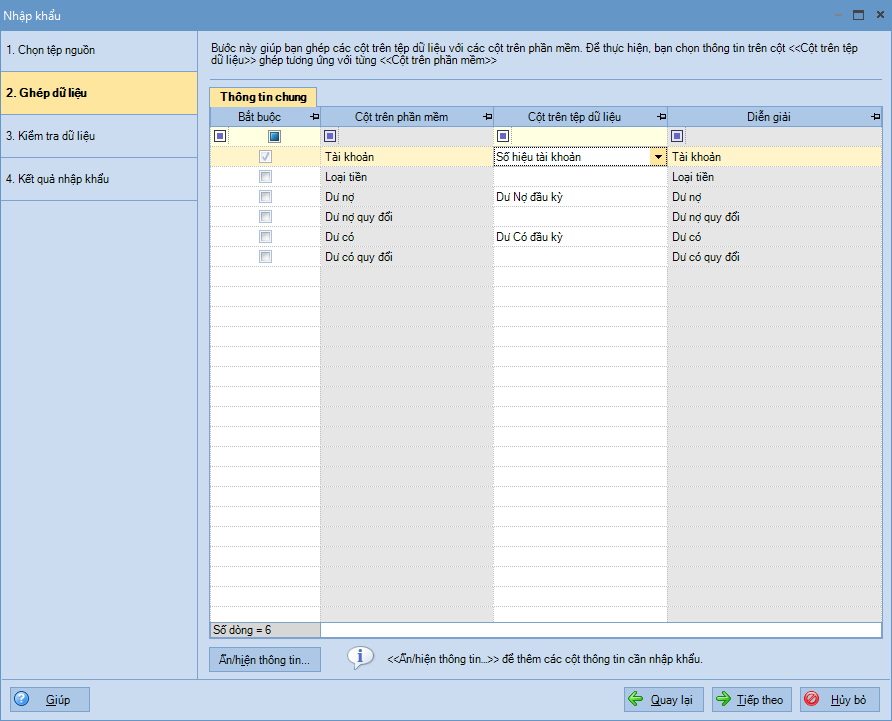
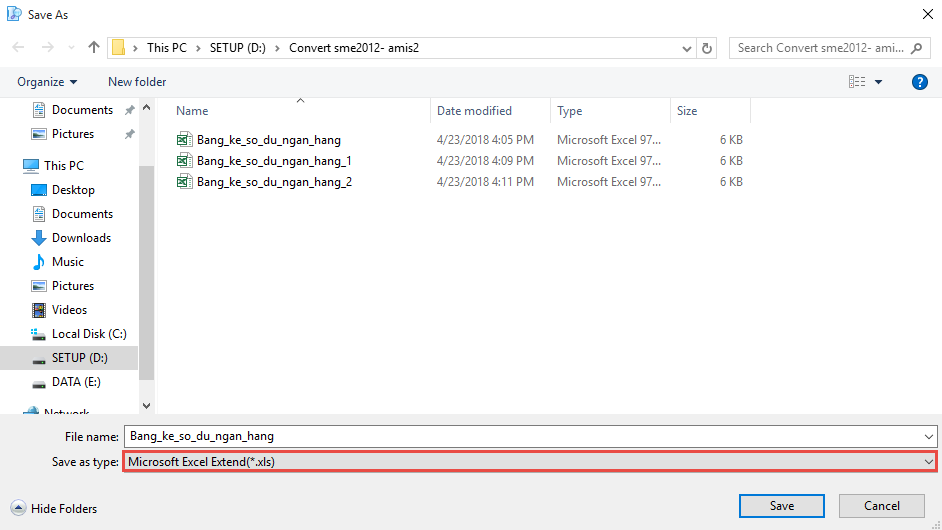

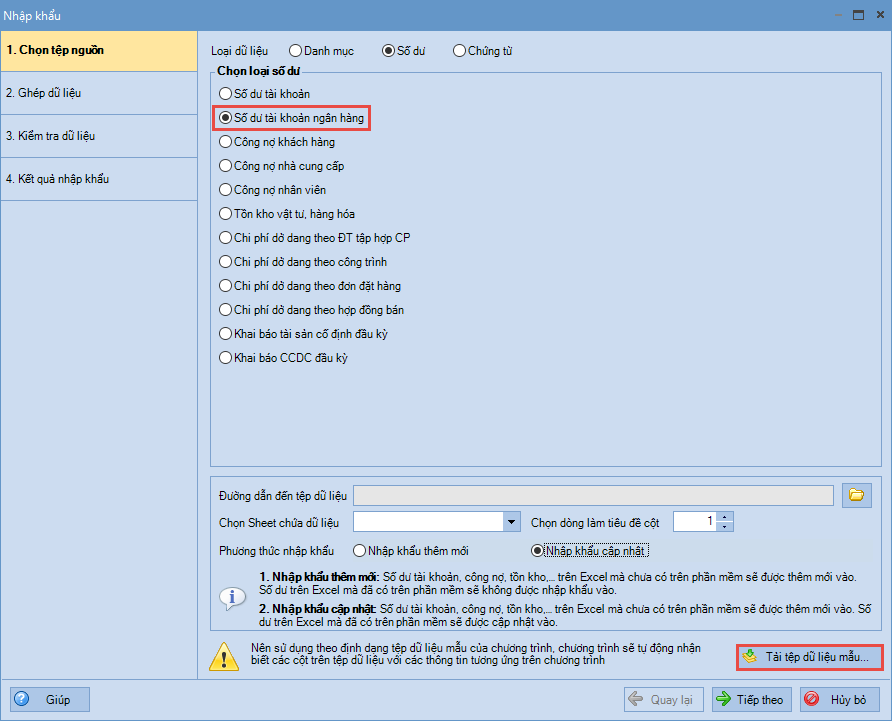
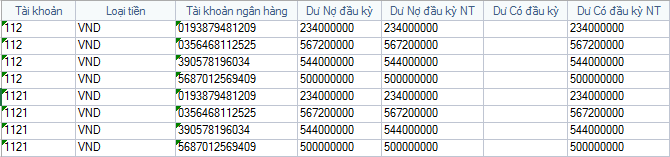


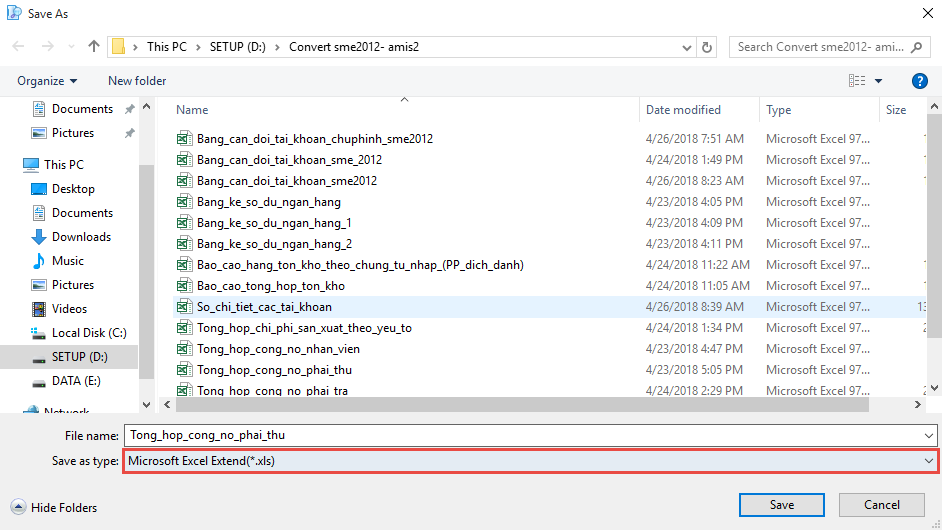

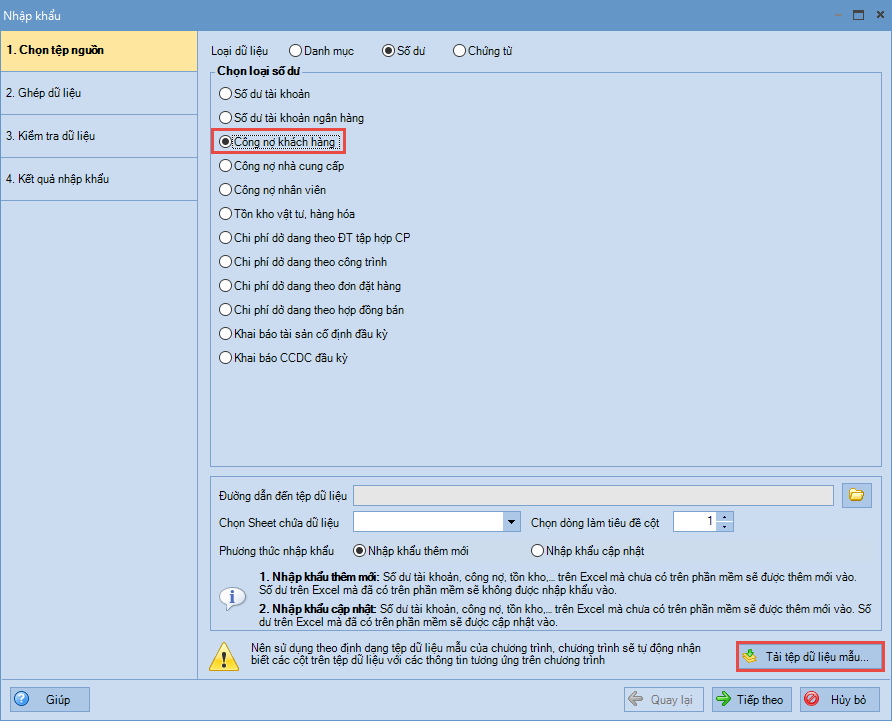
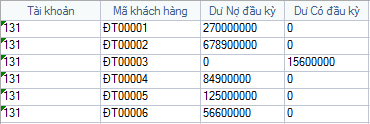
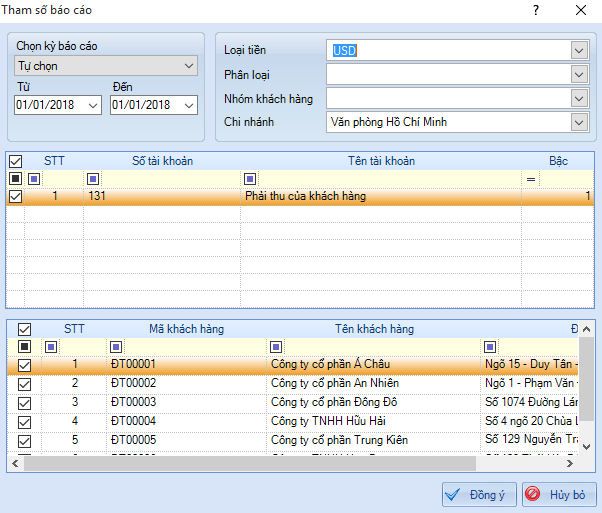
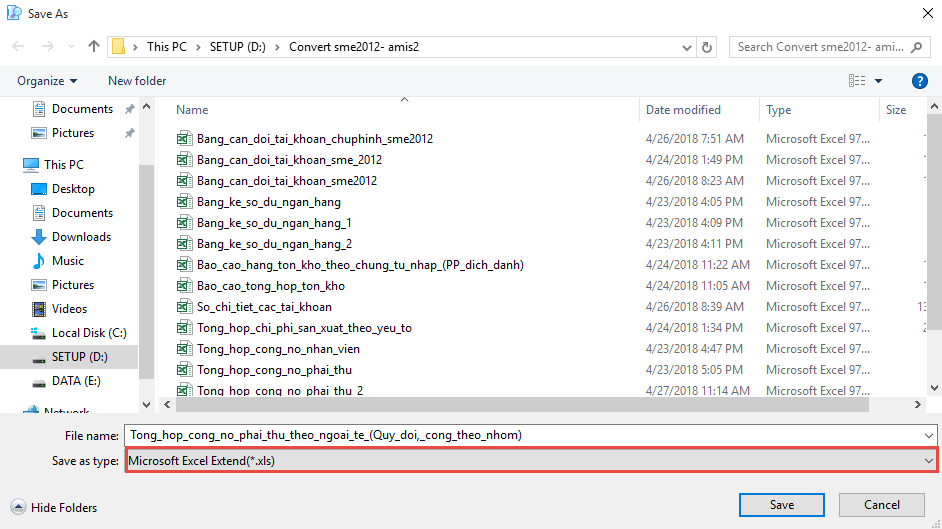

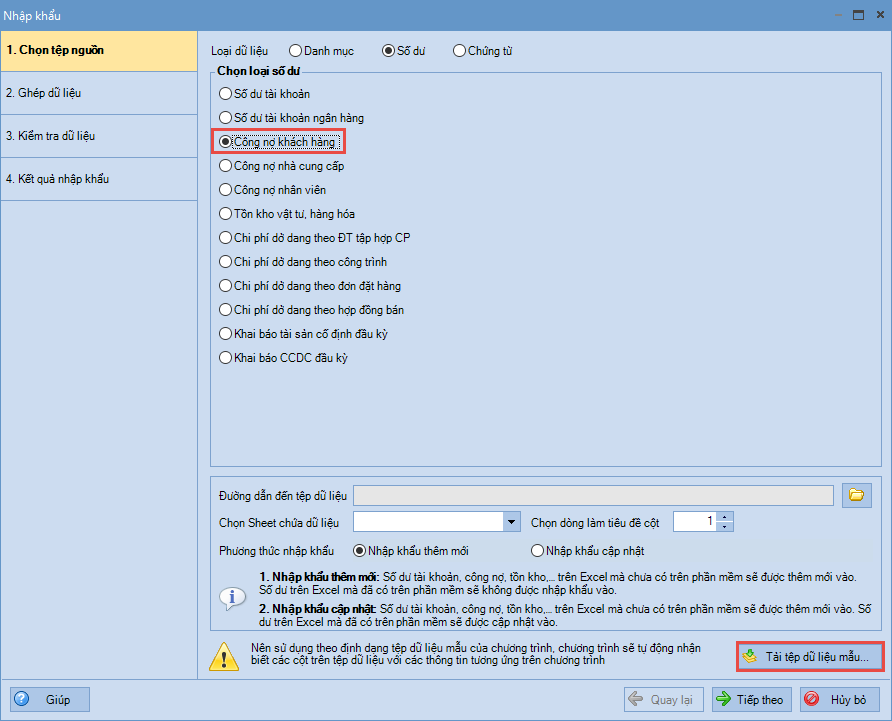
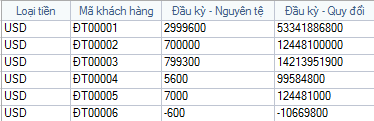



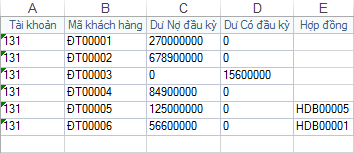

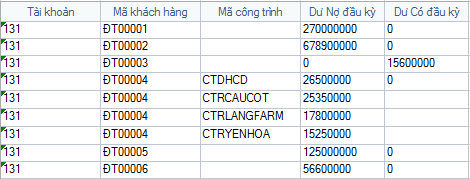


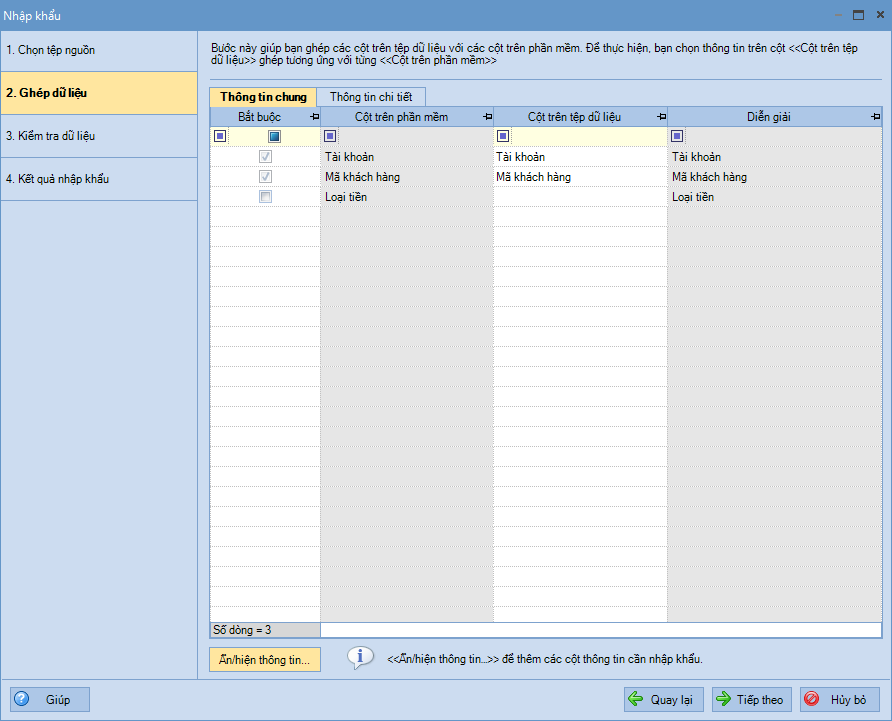
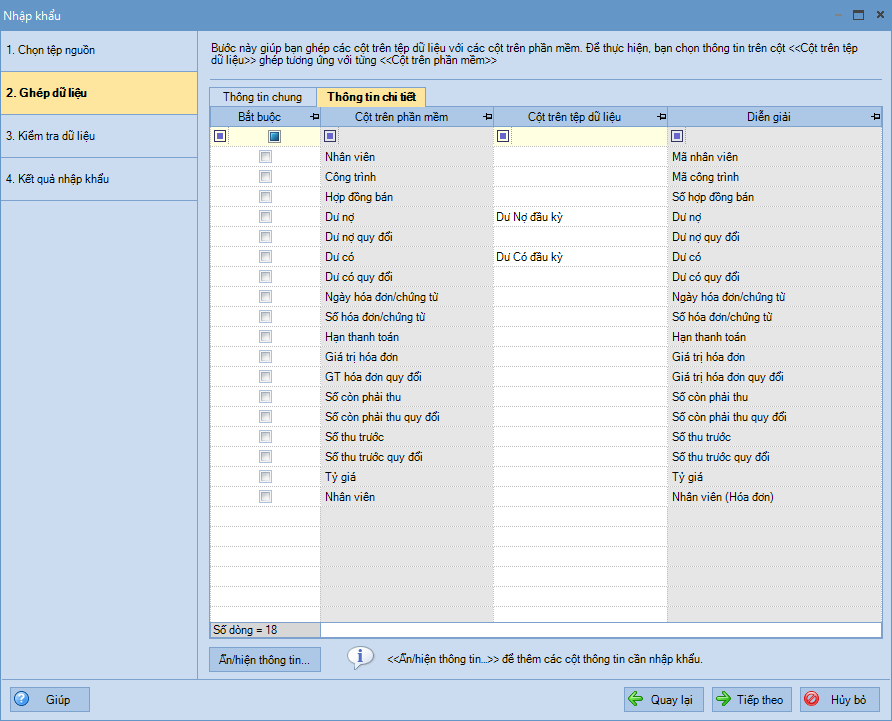
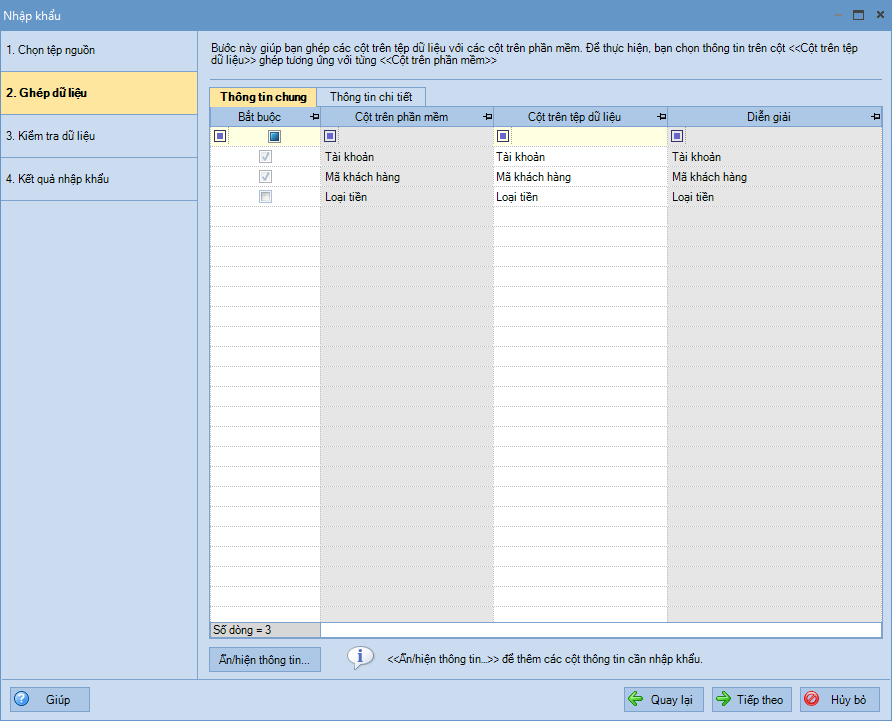
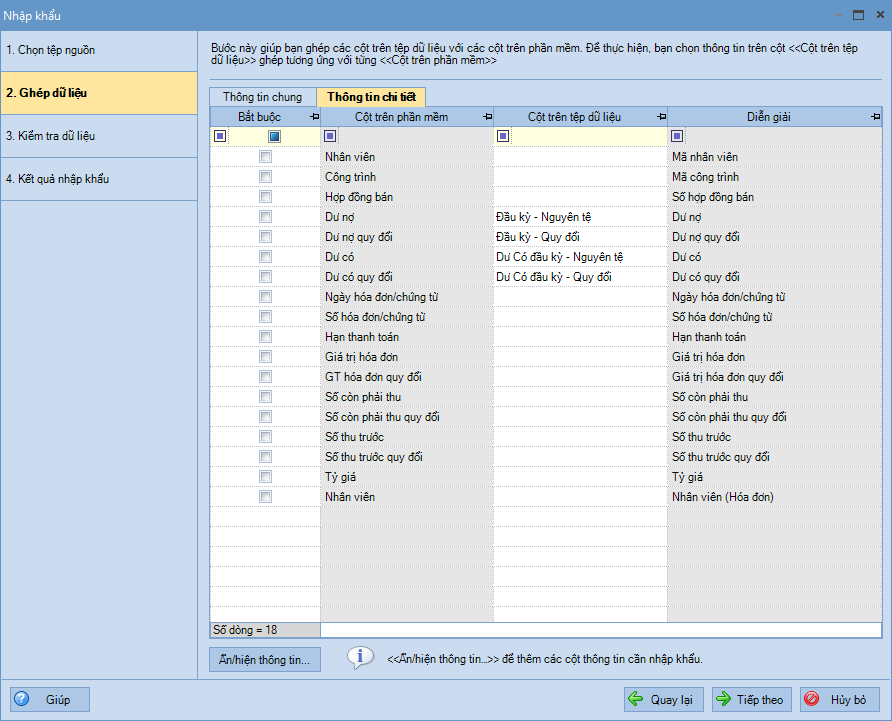
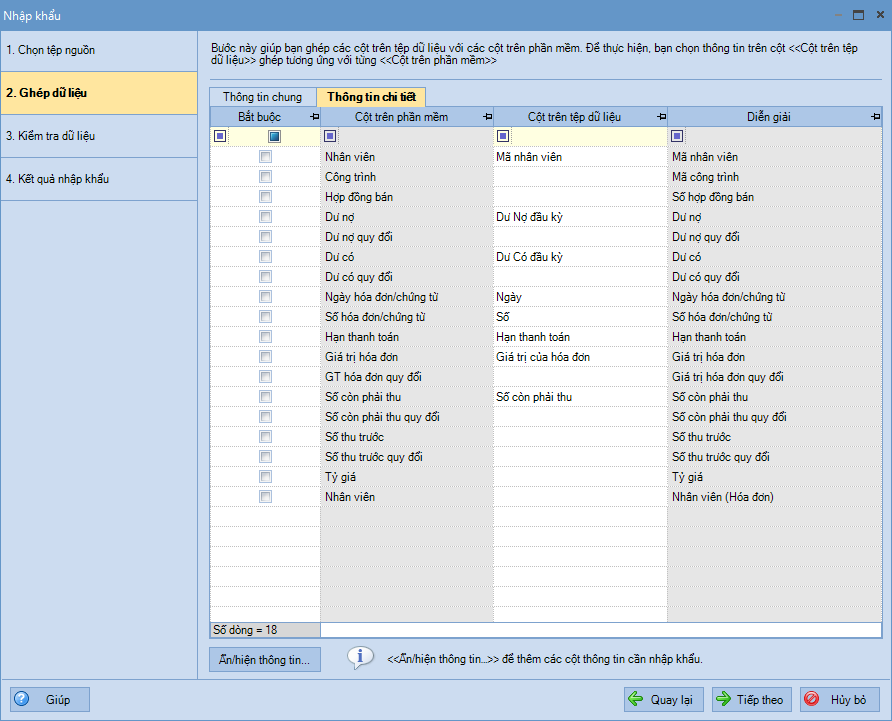

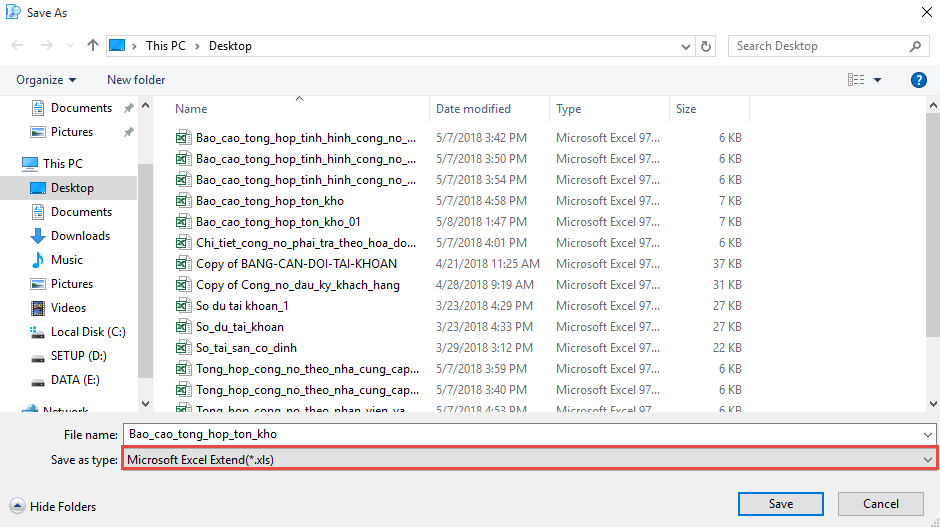

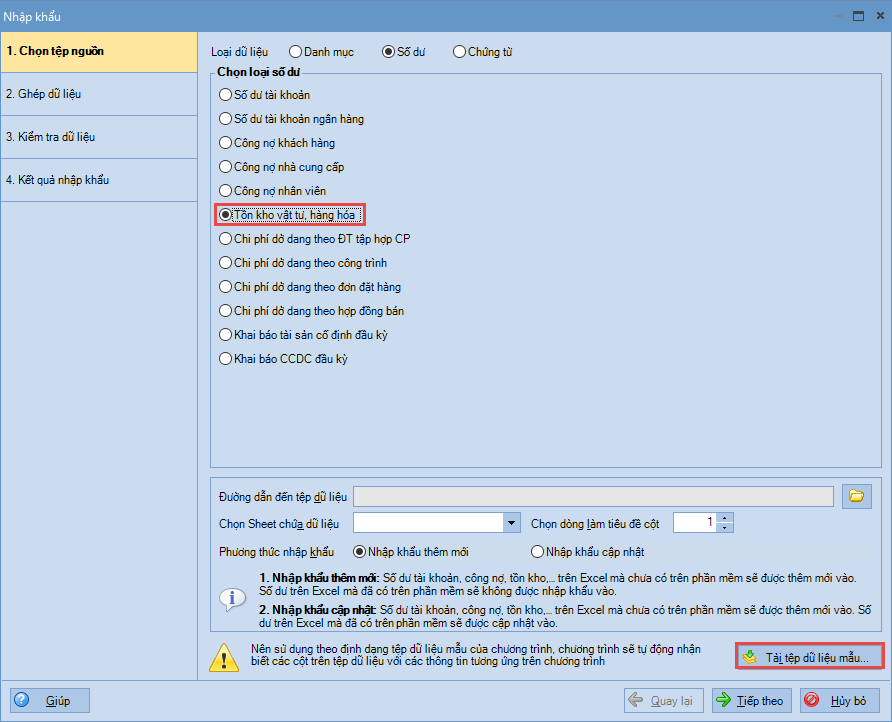
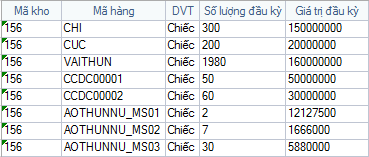
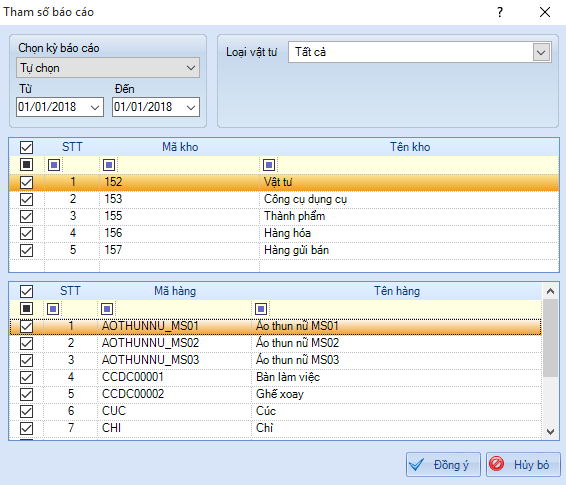
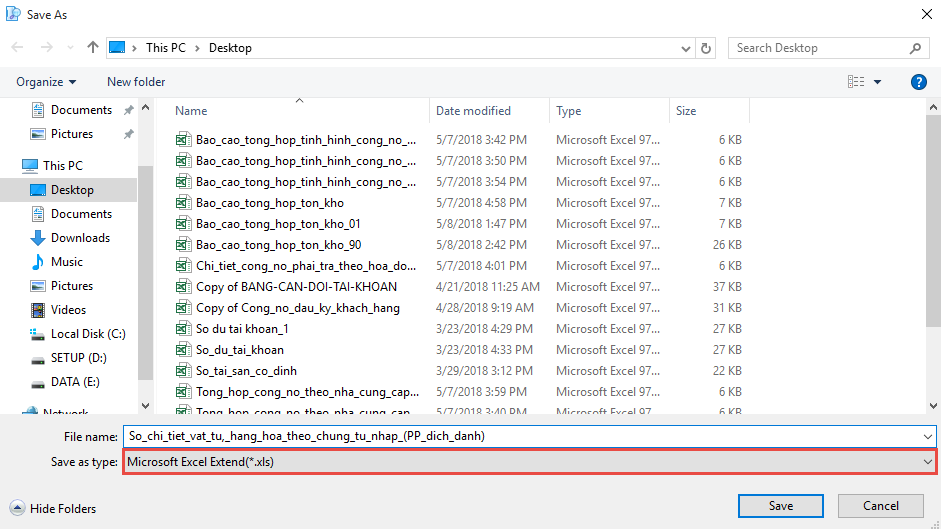

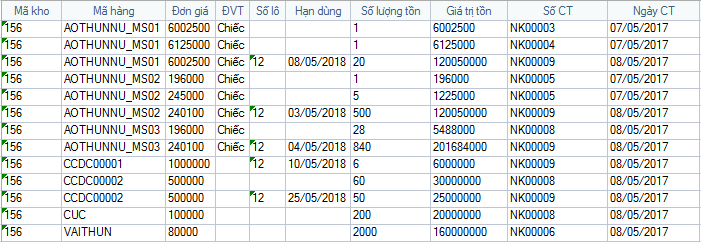

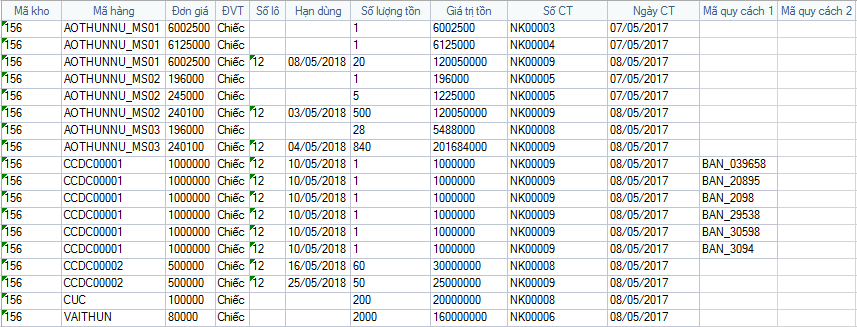
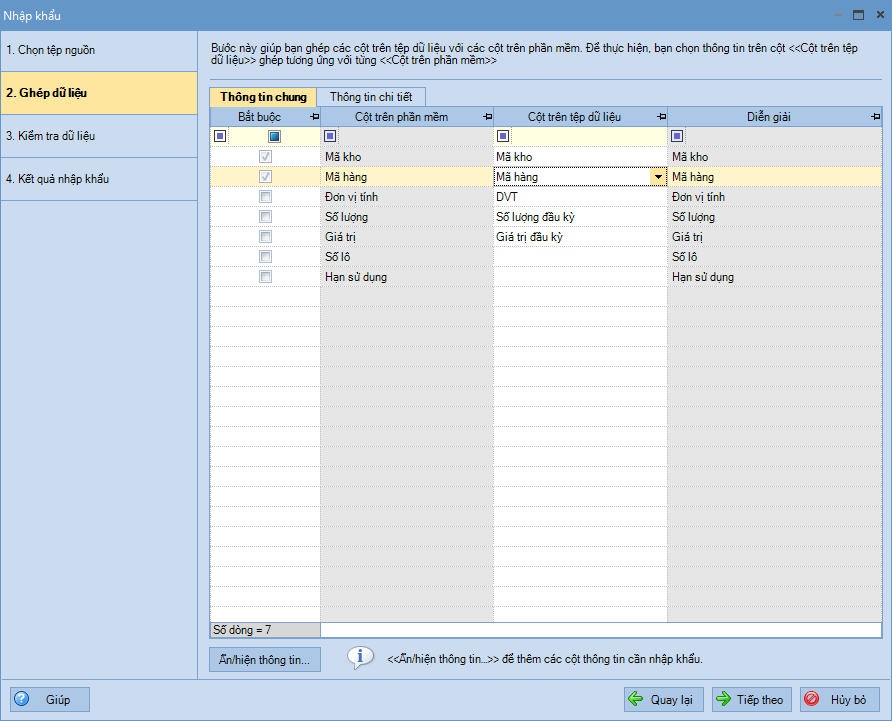
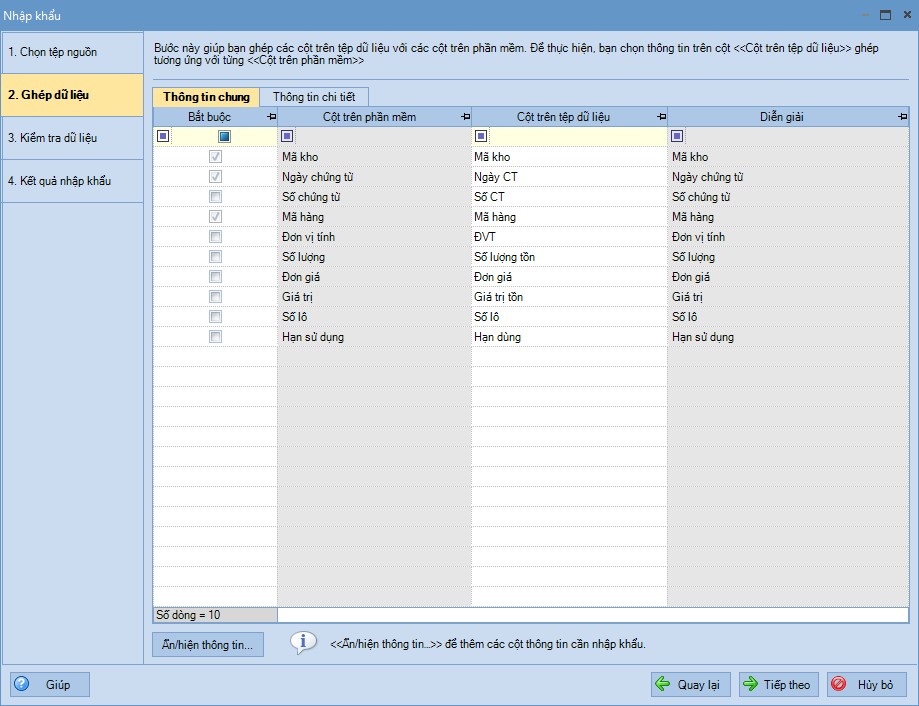
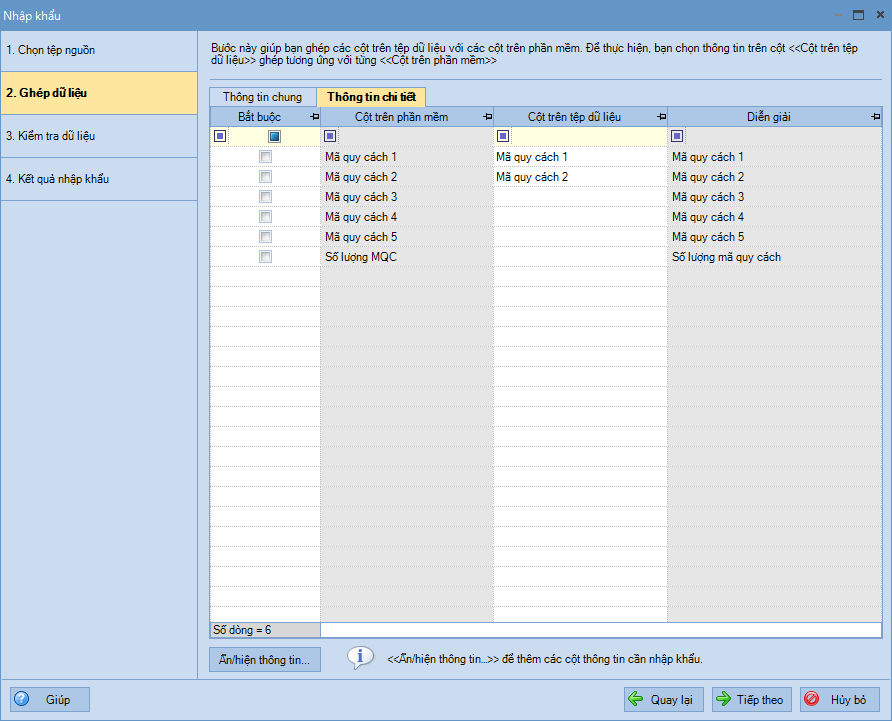


 contact@misa.com.vn
contact@misa.com.vn 024 3795 9595
024 3795 9595 https://www.misa.vn/
https://www.misa.vn/




